刻录光盘的方法和步骤
- 格式:doc
- 大小:12.28 KB
- 文档页数:2
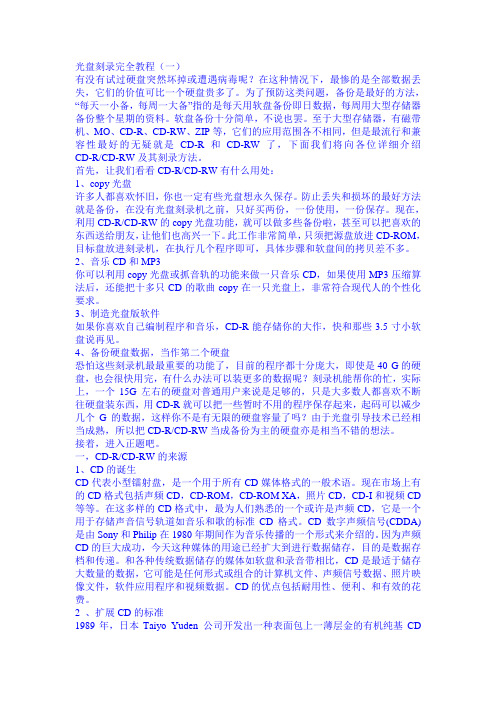
光盘刻录完全教程(一)有没有试过硬盘突然坏掉或遭遇病毒呢?在这种情况下,最惨的是全部数据丢失,它们的价值可比一个硬盘贵多了。
为了预防这类问题,备份是最好的方法,“每天一小备,每周一大备”指的是每天用软盘备份即日数据,每周用大型存储器备份整个星期的资料。
软盘备份十分简单,不说也罢。
至于大型存储器,有磁带机、MO、CD-R、CD-RW、ZIP等,它们的应用范围各不相同,但是最流行和兼容性最好的无疑就是CD-R和CD-RW了,下面我们将向各位详细介绍CD-R/CD-RW及其刻录方法。
首先,让我们看看CD-R/CD-RW有什么用处:1、copy光盘许多人都喜欢怀旧,你也一定有些光盘想永久保存。
防止丢失和损坏的最好方法就是备份,在没有光盘刻录机之前,只好买两份,一份使用,一份保存。
现在,利用CD-R/CD-RW的copy光盘功能,就可以做多些备份啦,甚至可以把喜欢的东西送给朋友,让他们也高兴一下。
此工作非常简单,只须把源盘放进CD-ROM,目标盘放进刻录机,在执行几个程序即可,具体步骤和软盘间的拷贝差不多。
2、音乐CD和MP3你可以利用copy光盘或抓音轨的功能来做一只音乐CD,如果使用MP3压缩算法后,还能把十多只CD的歌曲copy在一只光盘上,非常符合现代人的个性化要求。
3、制造光盘版软件如果你喜欢自己编制程序和音乐,CD-R能存储你的大作,快和那些3.5寸小软盘说再见。
4、备份硬盘数据,当作第二个硬盘恐怕这些刻录机最最重要的功能了,目前的程序都十分庞大,即使是40 G的硬盘,也会很快用完,有什么办法可以装更多的数据呢?刻录机能帮你的忙,实际上,一个15G左右的硬盘对普通用户来说是足够的,只是大多数人都喜欢不断往硬盘装东西,用CD-R就可以把一些暂时不用的程序保存起来,起码可以减少几个G的数据,这样你不是有无限的硬盘容量了吗?由于光盘引导技术已经相当成熟,所以把CD-R/CD-RW当成备份为主的硬盘亦是相当不错的想法。

刻录文件到光盘的方法和步骤刻录文件到光盘是将电脑上的文件转移至可读取的光盘媒体的过程。
下面将介绍刻录文件到光盘的方法和步骤。
步骤1:选择可刻录的光盘类型第一步是选择适合您需求的光盘类型。
常见的类型有CD、DVD和蓝光光盘。
CD 适合存储小文件和音频,DVD适合存储大文件和视频,而蓝光光盘则适合存储高清视频和大容量文件。
步骤2:准备光盘刻录软件选择一款可靠的光盘刻录软件,例如Nero、ImgBurn或Windows自带的光盘刻录工具。
确保您所选择的软件与您的操作系统兼容,并下载安装。
步骤3:插入空白光盘在电脑的光驱上插入空白的光盘。
确保光盘没有任何划痕或损坏,这会影响刻录的结果。
步骤4:打开光盘刻录软件打开您选择的光盘刻录软件。
在软件界面上,您会看到一些选项,例如“新建数据光盘”、“刻录镜像文件”等。
根据您的需求选择适当的选项。
步骤5:选择要刻录的文件在软件界面上,您将看到一个文件浏览器。
使用该浏览器选择您想要刻录的文件或文件夹。
您可以选择多个文件或整个文件夹。
确保您选择的文件大小不超过光盘的容量。
步骤6:配置刻录设置在软件界面上,您可以配置刻录选项,例如刻录速度、光盘格式、文件系统等。
根据您的需求进行适当的配置。
步骤7:开始刻录在确认所有设置都正确后,点击“开始刻录”或类似按钮开始刻录过程。
此时,软件将开始将您选择的文件复制到光盘上。
刻录时间取决于文件的大小和所选的刻录速度。
步骤8:完成刻录一旦刻录完成,软件会发出通知。
此时,您可以将光盘从光驱中取出,并进行标记以便日后使用。
总结:刻录文件到光盘是一个简单而实用的过程。
只需准备好光盘、选择合适的刻录软件、选择要刻录的文件、配置刻录设置,并开始刻录即可。
在刻录过程中,确保光盘没有任何划痕或损坏,并根据需要选择适当的刻录速度和光盘类型。
完成刻录后,您将获得一个可供长期保存和共享的光盘副本。

光盘刻录大师使用方法
光盘刻录大师是一款功能强大的光盘刻录软件,它可以帮助用户快速、方便地
进行光盘刻录操作。
下面,我将为大家介绍光盘刻录大师的使用方法,希望能够帮助大家更好地利用这款软件。
首先,打开光盘刻录大师软件。
在桌面或者开始菜单中找到光盘刻录大师的图标,双击打开软件。
接着,选择刻录光盘的类型。
光盘刻录大师支持刻录各种类型的光盘,包括数
据光盘、音频光盘、视频光盘等。
根据你需要刻录的内容,选择相应的光盘类型。
然后,添加要刻录的文件。
点击“添加文件”或“添加文件夹”按钮,选择你
需要刻录的文件或文件夹,然后将其添加到刻录列表中。
接下来,设置刻录参数。
在刻录界面中,你可以设置刻录速度、刻录模式、光
盘标签等参数。
根据你的实际需求,进行相应的设置。
最后,点击“开始刻录”按钮,开始进行光盘刻录操作。
在刻录过程中,你可
以查看刻录进度和状态,确保刻录过程顺利进行。
需要注意的是,在刻录过程中,不要关闭光盘刻录大师软件或者关机,以免影
响刻录操作。
另外,确保刻录光盘的品质良好,避免刻录失败或者刻录出的光盘质量不佳。
总的来说,光盘刻录大师是一款功能强大、操作简单的光盘刻录软件,通过上
述的介绍,相信大家已经掌握了它的基本使用方法。
希望大家能够利用这款软件,方便快捷地进行光盘刻录操作,满足自己的各种需求。
如果在使用过程中遇到问题,可以查阅软件的帮助文档,或者咨询相关的技术支持人员,他们将会为您提供帮助。
祝大家使用愉快!。

一、刻录普通数据光盘1.选择光盘类型将需要刻录的文件拷贝到一个新文件夹中(如临时刻录文件夹),将刻录盘(CD-R或CD-RW)插入刻录机。
启动Nero,首先出现的是'Nero向导”。
我们选择“编辑新的光盘”。
然后按照提示依次选择“数据光盘→编辑新的数据光盘”,此时Nero向导提示我们点击“完成”进入主界面。
提示:建议刻录前对C盘与D盘进行一次磁盘检查与整理的操作,并用杀毒软件对系统进行扫描。
2.编辑刻录文件Nero的主界面除了标题栏、菜单栏、工具栏之外,中间那两个类似资源管理器的窗口便是工作区——左边的窗口是刻录窗口,右边的窗口是“文件浏览器”,只要在该窗口中找到要刻录的文件,然后拖放到左边的刻录窗口,便完成了刻录光盘的编辑工作。
以刻录D盘“临时刻录文件夹”中的数据为例,首先我们在“文件浏览器”中展开D盘,选中“临时刻录文件夹”,此时“文件浏览器”右边的窗口栏中便出现了该文件中所有的文件。
然后在“文件浏览器”中选中需要刻录的文件,按住鼠标左键不放,将其拖放到主界面最左边的那个“刻录窗口”中就行了。
提示:也可以在“文件浏览器”中右键单击要刻录的文件或文件夹,选择右键菜单中的“复制”,然后将鼠标移到“刻录窗口”,右键单击该窗口的空白区域,选择右键菜单中的“粘贴”。
当我们往“刻录窗口”添加文件时,主界面下面的信息栏还有一条变化的蓝色线条,它显示的就是当前“刻录窗口”中所有文件的总容量。
由于目前大部分刻录盘的容量都是650MB,所以信息栏的“650MB”处有一条黄色的标示线;不过市场上也有部分刻录盘的容量为700MB(普通刻录盘的极限容量),所以信息栏的“700MB”处有一条红色的警告线。
如何确定刻录盘的容量呢?首先可通过刻录盘的性能标示来确定,一般刻录盘都标有“650MB”或“700MB”等字样;另外也可通过Nero来检测:点击菜单栏中的“刻录机”,选择下拉菜单中的“光盘信息”(快捷键:Ctrl+I),很快就会弹出一个信息窗口。

软碟通刻录系统光盘教程步骤虽然现在光盘使用率不高了,但是还有一些人喜欢光盘刻录,我们可以借助一些刻录软件完成,比如软碟通”(UltraISO),那么具体怎么操作呢?方法步骤:(一)把光盘空盘放进光驱。
并打开“软碟通”(UltraISO)(二)选择软碟通的第四个菜单“工具”的下拉菜单“刻录光盘映像”并打开它(三)由于我们这边用普通便宜光盘来做系统刻录,所以不支持多次刻录和擦除。
只要在写入速度设置24X到48X的话光盘一般就不会飞盘。
在“映像文件”栏目那边找到你下载下来的系统ISO文件。
(四)然后直接点击“刻录”就可以了(五)刻录完成,光盘自动弹出。
相关阅读:光驱维护小技巧:1.注意防震。
因为CD-ROM驱动器(光驱)光头中的透镜和光电检测器非常脆弱,经不起大的撞击和震动,因此一定要轻拿轻放,防止跌落、碰撞。
在安装到计算机系统中时,一定要有良好的支撑和固定,以防止工作过程中的震动。
2.注意防尘。
CD-ROM驱动器是靠激光束在盘片信息轨道上的良好聚集和正确检测反射光强度来实现信息拾取的,所以其光学系统对灰尘的敏感性很强。
一定要注意工作环境的防尘。
在计算机内部安装时要避免计算机电源风扇和系统主板风扇的气流直接作用,以免气流夹带空气中的灰尘通过驱动器时,将污物沉积在透镜和棱镜上,影响驱动器的寿命。
3.不要随意拆洗驱动器。
因为CD-ROM驱动器内光学透镜和棱镜非常精密,各组件的机械安装精度也很高,而且驱动器内部的电子部件和电缆也都非常敏感和脆弱,随意地拆洗驱动器会影响其内部光、机、电组件的位置精度,使驱动器不能正常工作,甚至会导致驱动器损坏。
4.操作时要轻。
CD-ROM驱动器的托盘托架机构非常单薄,因此在托盘上存取盘片时要小心,不能用力向下压托盘,也不能有异物碰撞弹出的托架,否则托架会变形或断裂。
放置或取出盘片后应及时按下EJECT按键将托盘缩进驱动器内,防止托架的意外损坏。
在将托架缩回驱动器内部时,一定要通过按EJECT按键由控制电路自动将托架收回,而不应用手强行将托架推回驱动器内,以防托架机械损坏和内部装盘机构电气失灵。

刻录光盘的方法和步骤
一.刻录光盘的方法
1.收集要刻录的文件
若要刻录光盘,首先要收集好要刻录的文件,将文件拖放到“写入列表”中,为了方便使用,建议将文件放在文件夹中。
2.选择光驱和光盘类型
在空白光盘上刻录之前,要先选择好相应的光驱和光盘类型(如CD-R、CD-RW、DVD-R等)。
3.开始刻录
一旦选择相应的光驱和光盘类型,然后点击“开始”,这时光驱就会自动打开开始刻录。
二.刻录光盘的步骤
1.收集要刻录的文件,将其拖放到“写入列表”中。
2.选择要使用的光驱和光盘类型(如CD-R、CD-RW、DVD-R等)。
3.点击“开始”,让光驱自动打开并开始刻录。
4.等待刻录完成,然后将光盘从光驱中取出。
- 1 -。
关于光盘刻录机的使用操作实验报告
实验目的:
掌握光盘刻录机的使用操作方法,能够成功刻录光盘。
实验器材:
光盘刻录机、空白光盘、计算机
实验步骤:
1. 将光盘刻录机连接到计算机的USB接口上。
2. 将空白光盘放入光盘刻录机的光盘托盘中,并关闭托盘。
3. 打开计算机,并确保光盘刻录机处于正常工作状态。
4. 在计算机的操作系统中找到“光盘刻录机”的图标或名称,并双击打开。
5. 在打开的光盘刻录机窗口中,选择“刻录”选项。
6. 在刻录选项中,选择要刻录的文件或文件夹,并将其拖放到刻录窗口中。
7. 确认刻录设置,如刻录速度、刻录模式等,并点击“开始刻录”按钮开始刻录过程。
8. 等待刻录过程完成,刻录过程中不要移动或干扰光盘刻录机。
9. 刻录完成后,弹出光盘刻录机的光盘托盘,取出刻录好的光盘,并关闭托盘。
10. 在计算机上进行刻录结果的验证,播放、复制等操作,确保刻录成功。
实验注意事项:
1. 在刻录光盘之前,确保光盘刻录机和计算机都处于正常工作状态。
2. 在刻录过程中不要移动或干扰光盘刻录机,以免影响刻录质量。
3. 在选择刻录速度时,根据刻录机和光盘的规格来确定,一般选择适中的刻录速度。
4. 刻录完成后,及时关闭光盘刻录机的光盘托盘,以免进入灰尘。
5. 刻录前,确认要刻录的文件或文件夹没有错误和损坏。
6. 刻录完成后,验证刻录结果,确保光盘可以正常播放或复制。
实验结果:
通过以上步骤,光盘刻录机成功刻录了光盘,并验证了刻录结果的正确性。
毕业设计怎么刻光盘毕业设计怎么刻光盘随着科技的不断发展,光盘已经成为了存储和传输数据的重要媒介之一。
在进行毕业设计时,如果需要将自己的作品保存在光盘上,那么如何刻录光盘就成了一个必须要解决的问题。
本文将介绍一些关于毕业设计怎么刻光盘的方法和技巧,希望对大家有所帮助。
一、选择合适的光盘刻录软件在刻录光盘之前,首先需要选择一款合适的光盘刻录软件。
市面上有很多种光盘刻录软件可供选择,如Nero、Ashampoo Burning Studio等。
这些软件都具有简单易用的特点,可以满足大部分用户的需求。
如果是初次使用光盘刻录软件,建议选择一款操作简单、界面友好的软件,这样可以更快上手,减少出错的可能性。
二、准备光盘刻录所需材料在刻录光盘之前,还需要准备一些光盘刻录所需的材料。
首先是一张空白光盘,可以根据自己的需求选择CD-R、CD-RW、DVD-R、DVD+R等不同类型的光盘。
其次是一台可靠的光盘刻录机,可以是内置在电脑中的刻录机,也可以是外置的刻录机。
最后是一台电脑,要确保电脑上已经安装好了光盘刻录软件,并且光盘刻录机已经正确连接到电脑上。
三、刻录光盘的步骤1. 打开光盘刻录软件在准备工作完成后,打开光盘刻录软件。
一般情况下,软件会自动检测到已连接的刻录机,并显示在软件界面上。
如果没有自动检测到刻录机,可以尝试重新连接刻录机或者在软件设置中手动选择刻录机。
2. 选择刻录模式在打开的软件界面上,可以看到不同的刻录模式选项,如数据光盘、音频光盘、视频光盘等。
根据自己的需求选择相应的刻录模式。
如果需要将毕业设计作品刻录到光盘上,可以选择数据光盘模式。
3. 添加文件在选择刻录模式后,点击软件界面上的“添加文件”或“添加文件夹”按钮,将需要刻录的文件或文件夹添加到软件界面上。
可以根据需要进行文件的排序和删除操作,确保刻录的文件顺序和内容正确无误。
4. 设置刻录选项在添加文件后,可以对刻录选项进行设置。
包括刻录速度、刻录模式、刻录格式等。
刻盘的方法和步骤刻盘是指将电脑中的数据、音频、视频等文件复制到光盘(CD、DVD、蓝光盘)中的过程。
刻盘的方法和步骤如下:1. 选择光盘刻录软件。
Windows系统自带了一个光盘刻录程序,也可以通过第三方软件实现。
2. 打开刻录软件并选择光盘刻录模式。
通常有数据刻录、音频刻录、视频刻录等不同模式。
3. 插入一张空白的光盘,并确认刻录器是否正常工作。
4. 添加需要刻录的文件。
可以选择将文件拖进刻录软件的窗口内,或者通过添加文件的功能添加到刻录列表中。
5. 根据需要设置刻录选项,如刻录速度、刻录模式、文件系统等。
6. 点击“开始刻录”,等待刻录完成。
在刻录过程中最好不要进行其他操作,以免出现错误。
7. 刻录完成后,弹出光盘,将其标记或贴上标签,方便以后使用。
需要注意的是,在刻录过程中一定要保持光盘及刻录机的清洁,避免灰尘或污渍对刻录质量的影响。
同时,尽量使用高质量的光盘,以确保刻录的数据安全性和耐久性。
此外,还需要注意以下几点:1. 刻录文件的大小不能超过光盘的容量。
例如,CD-R最大容量为700MB,DVD-R最大容量为4.7GB,如果文件大小超出了光盘容量,刻录软件会提示错误。
2. 光盘的类型和刻录机的兼容性需要注意。
例如,DVD刻录机只能刻录DVD光盘,而不能刻录CD光盘。
同样,不同型号的刻录机支持的光盘种类也有所不同。
3. 刻录速度不要设置过快。
刻录速度过快可能会导致光盘浅层硬件损坏或错误的数据编写,从而降低光盘的寿命。
4. 刻录完成后最好进行一次验证,以确保所刻录的光盘上保存的数据与源文件一致。
这可以通过刻录软件的验证功能来完成。
总之,刻盘是电脑操作中常见的一项,通过正确的步骤和方法可以让我们方便地储存和传输数据。
烧狗刻录光盘的方法和步骤English:To burn a DVD with dog training content, you will first need a DVD writer or burner on your computer, as well as a blank DVD-R orDVD+R disc. Then, you will need to have the dog training videos or content saved on your computer in a compatible format, such asMP4 or AVI. Next, you will need to use DVD burning software, suchas Nero or ImgBurn, to create a new DVD project. You can then add the dog training videos to the project, arrange them in the desired order, and customize the DVD menu if desired. After that, you can proceed to burn the DVD, following the instructions provided by the DVD burning software. Once the burning process is complete, youwill have a DVD with the dog training content ready to be used.Translated content:要烧录一张带有狗训练内容的DVD,您首先需要在您的电脑上拥有一个DVD刻录器或烧录器,以及一张空白的DVD-R或DVD+R光盘。
刻录光盘的方法和步骤
一、刻录光盘的方法和步骤
1、准备材料:光驱、刻录机或光盘拷贝机、空的CD-R、CD-RW
等光盘。
2、打开系统的CD-向导或CD管理程序:在开始菜单中,点击“运行”,在对话框中输入“cd-向导”(或“磁盘管理”),然后按下“确定”按钮。
3、插入空的光盘:在CD-向导的提示框中,“插入可向导的空的光盘,按“确定”按钮继续”,按照提示把光盘放入光驱中,在提示
的确定按钮上点击即可。
4、准备要保存的文件:在本地硬盘上准备要保存的文件,或者
在其他磁盘空间上拷贝出要保存的文件,即复制到自己的硬盘空间上。
5、刻录文件:点击“文件”→“添加”或“添加文件”,在弹出的文件对话框中选择要保存的文件,并在“确定”按钮上点击,以添加到光盘队列中。
6、确认文件列表:在“要点”窗口中查看文件列表,确定是否
正确。
7、刻录:点击“文件”→“刻录”,在弹出的对话框中点击“确定”按钮,选择刻录速度,点击“启动”按钮开始刻录,等待刻录过程完成。
8、结束:完成刻录过程后,在CD-向导中点击“完成”按钮,
结束CD-向导程序,即可完成整个光盘的刻录过程。